Notepad++ nuk mund të hapë skedarë të mëdhenj

Notepad++ nuk mund të hapë skedarë që janë më të mëdhenj se 2 GB. Mjeti thjesht do të shfaqë një mesazh gabimi duke thënë se skedari është shumë i madh.
Shumë përdorues vunë re se dritarja e Rezultateve të Kërkimit të NotePad++ nuk shfaqet gjithmonë.
Pamundësia për të hyrë shpejt në rezultatet e kërkimit mund të jetë shumë e bezdisshme. Kjo i detyron përdoruesit të kërkojnë manualisht informacionin ose sekuencën për të cilën janë të interesuar.
Sigurisht, është më mirë të shmangni detyra të tilla që kërkojnë kohë. Kjo është arsyeja pse ne krijuam këtë udhëzues dhe do t'ju tregojmë se si mund t'i ktheni rezultatet tuaja të kërkimit në NotePad++.
Çfarë e shkakton këtë problem? Nëse dritarja e Rezultateve të Kërkimit nuk është e dukshme, kjo ndodh sepse ajo mund të jetë e vendosur jashtë ekranit tuaj ose dritarja Gjeni është plotësisht transparente.
Nëse vendosni cilësimet e Transparencës në Gjithmonë , rezultatet e kërkimit do të bëhen përgjithmonë transparente ose të padukshme.
Për ta rregulluar këtë, duhet të minimizoni të gjitha dritaret në desktopin tuaj, hapni Notepad++ dhe shtypni butonin Restore.
Kjo duhet ta bëjë dritaren më të vogël. Shkoni te cilësimet e transparencës dhe aktivizoni transparencën vetëm kur humbni fokusin.
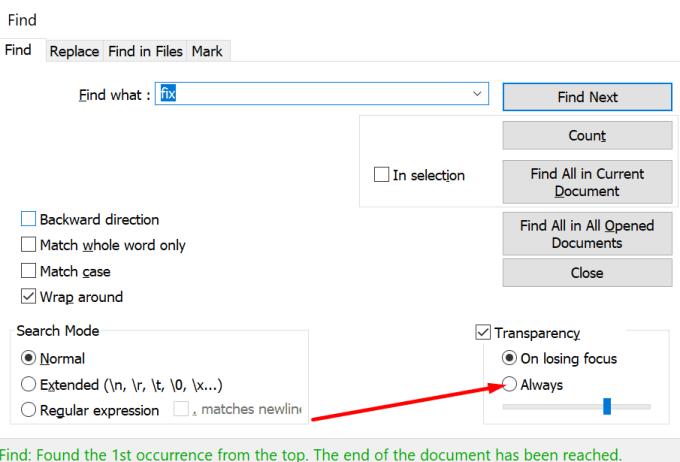
Hapja e rezultateve të kërkimit drejtpërdrejt nga menyja është një zgjidhje tjetër e dobishme që mund të përdorni.
Për ta bërë këtë, mund të shtypni butonin F7 ose të klikoni në menunë " Kërko" dhe të zgjidhni dritaren "Rezultatet e kërkimit" .
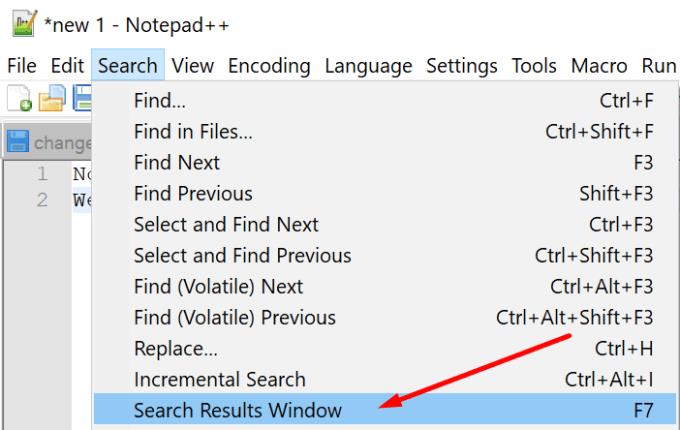
Fshirja e skedarit të konfigurimit të Notepad++ nga dosja AppData mund ta rregullojë këtë problem.
Klikoni në shiritin e kërkimit të Windows dhe shkruani %appdata%
Zgjidhni dosjen Notepad++
Zgjidhni skedarin e konfigurimit dhe fshijeni atë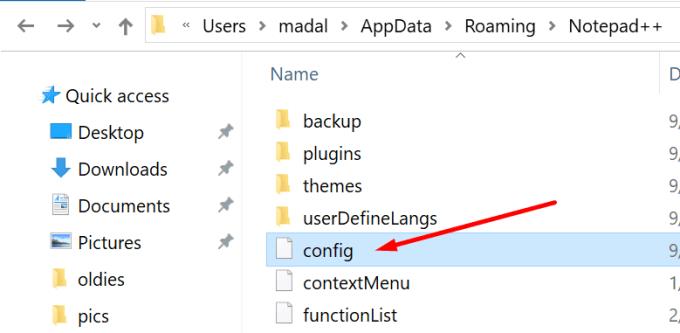
Mbyllni Notepad++ dhe hapeni sërish
Shënim i rëndësishëm: Mos e fshini të gjithë dosjen, hiqni vetëm skedarin e konfigurimit.
Mbani në mend se fshirja e skedarit të konfigurimit mund të çojë në humbjen e cilësimeve të tjera gjithashtu.
Nëse nuk dëshironi që kjo të ndodhë, mund të fshini vetëm linjën e dukshmërisë në skedarin e konfigurimit.
Hapni skedarin e konfigurimit duke përdorur një redaktues XML ose redaktues teksti
Gjeni dhe fshini rreshtin e mëposhtëm:
Kjo duhet të lidh dritaren e gjetjes së rezultateve përsëri në fund të dritares tuaj Notepad++.
Nëse fshirja e skedarit të konfigurimit nuk funksionoi, provoni të ndryshoni fokusin e kërkimit.
Filloni duke kërkuar çdo model që dëshironi - kjo ju ndihmon të ndërroni fokusin në dritaren e rezultateve të kërkimit që mungojnë
Shtypni Alt + Space, M për të lëvizur dritaren
Lëvizni miun në mënyrë të rastësishme në ekran derisa dritarja e Rezultateve të Kërkimit të shfaqet në ekran
Zgjidhni dritaren dhe vendoseni aty ku dëshironi dhe më pas shtypni Enter.
Nëse asgjë nuk funksionoi dhe nuk mund t'i shihni rezultatet e kërkimit, provoni të çinstaloni dhe riinstaloni Notepad++.
Notepad++ nuk mund të hapë skedarë që janë më të mëdhenj se 2 GB. Mjeti thjesht do të shfaqë një mesazh gabimi duke thënë se skedari është shumë i madh.
Nëse kompjuteri juaj nuk arrin të shoqërojë Notepad++ me disa lloje skedarësh, ose Notepad++ nuk shfaqet në menynë e kontekstit, përdorni këtë udhëzues për ta rregulluar atë.
Çfarë bëni nëse Notepad++ dështon të ruajë modifikimet ose skedarët tuaj? Ky udhëzues ju sjell katër zgjidhje të dobishme.
Shumë përdorues vunë re se rezultatet e kërkimit ndonjëherë nuk shfaqen në NotePad++. Kontrollo fillimisht cilësimet e transparencës.
Mësoni si të identifikoni telefonuesit e panjohur dhe të shmangni telefonatat e padëshiruara me metodat më të mira.
Mësoni si të ndani emrat dhe mbiemrat në Excel duke përdorur formula të thjeshta ose funksionin Text to Columns. Këshilla të dobishme për MS Office
Mësoni hap pas hapi se si të çaktivizoni lidhjet e klikueshme në Notepad++ me këtë tutorial të thjeshtë dhe të shpejtë.
Shmangni shfaqjen e një shfaqjeje në Up Next në Apple TV+ për t'i mbajtur të fshehta shfaqjet tuaja të preferuara nga të tjerët. Këtu janë hapat.
Zbuloni se sa e lehtë është të ndryshoni fotografinë e profilit për llogarinë tuaj Disney+ në kompjuterin tuaj dhe pajisjen Android.
Po kërkoni alternativa të Microsoft Teams për komunikime pa mundim? Gjeni alternativat më të mira të Microsoft Teams për ju në 2023.
Ky postim ju tregon se si të shkurtoni videot duke përdorur mjete të integruara në Microsoft Windows 11.
Nëse e dëgjoni shumë fjalën Clipchamp dhe pyesni se çfarë është Clipchamp, kërkimi juaj përfundon këtu. Ky është udhëzuesi më i mirë për të zotëruar Clipchamp.
Me Regjistruesin falas të zërit mund të krijoni regjistrime pa instaluar një softuer të palës së tretë në kompjuterin tuaj Windows 11.
Nëse dëshironi të krijoni video mahnitëse dhe tërheqëse për çfarëdo qëllimi, përdorni softuerin më të mirë falas të redaktimit të videove për Windows 11.










